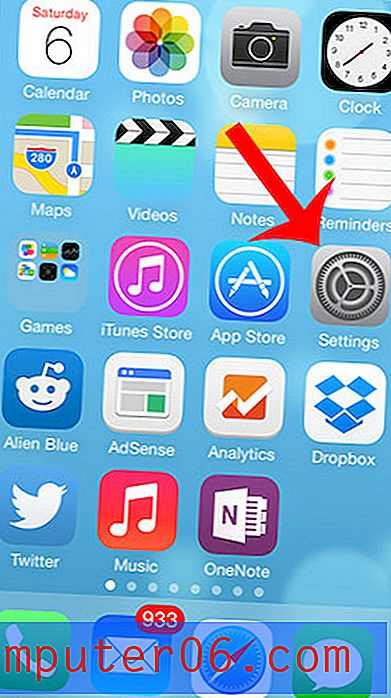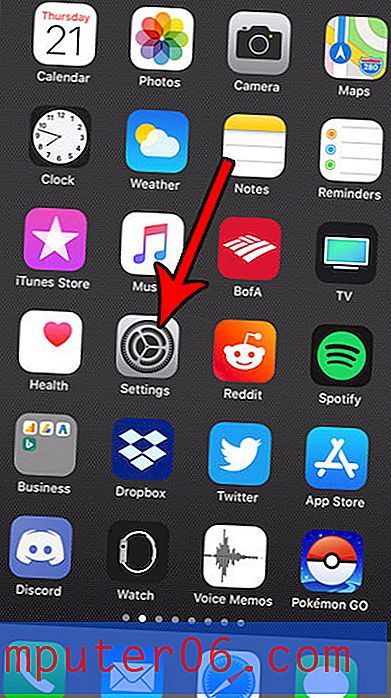Cómo aplicar estilos en Word 2013
Hay muchas formas de personalizar la apariencia y el formato del texto en Word 2013, y algunas personalizaciones pueden requerir múltiples pasos para lograr el efecto deseado. Word 2013 usa algo llamado "Estilos", sin embargo, que contiene una selección de estilos preconfigurados que puede usar para modificar rápidamente la apariencia del texto en su documento.
Nuestro tutorial a continuación le enseñará lo que debe hacer para aplicar un estilo a una parte de su documento de Word 2013. Aplicaremos un estilo a un párrafo en el siguiente ejemplo, pero puede elegir seleccionar una palabra, frase de un documento completo si así lo desea.
Aplicación de estilos de Word 2013 al texto
Los estilos en Word 2013 son combinaciones de formato que se han combinado en una sola opción simple. Si después de aplicar un estilo a una selección de texto decide que ya no desea usarlo, puede leer este artículo para aprender a borrar el formato en Word 2013.
Paso 1: abre tu documento en Word 2013.
Paso 2: use el mouse para resaltar el texto al que desea aplicar un estilo. Puede seleccionar todo el documento presionando Ctrl + A en su teclado.

Paso 3: haz clic en la pestaña Inicio en la parte superior de la ventana.

Paso 4: mire las opciones de estilo disponibles en la sección Estilos de la cinta en la parte superior de la ventana, luego haga clic en el estilo que desea aplicar a su selección. Tenga en cuenta que puede desplazarse sobre un estilo y ver cómo se verá su texto con ese estilo aplicado.
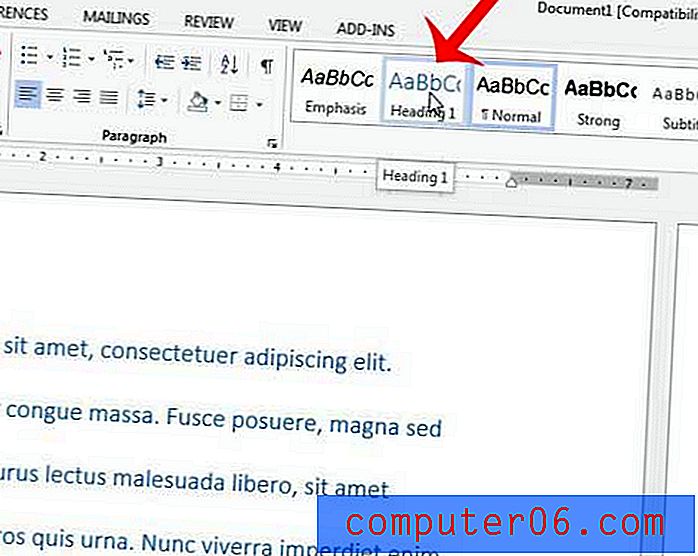
¿Tiene un documento que consta completamente de letras mayúsculas y no desea volver a escribir todo en el caso correcto? Esta guía le enseñará cómo convertir letras mayúsculas a mayúsculas en Word 2013.